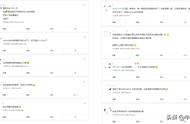开启该功能的方法与此前一样,当你打开一个应用程序之后,调出dock栏,拖动你想要的程序到屏幕左右侧即可。你也可以滑动中间的分界线来为程序划分合适的显示区域。

此次iPadOS的slide over再次升级,它可以像iPhone上的后台程序那样,在slide over里放入多个应用程序,当你需要切换应用程序的时候,直接向左滑动底部的横条就可以了,同理,向上滑动是打开折叠了的后台程序,这个动作与iPhone的操作习惯无异,不需要学习成本。

不过一开始当我打开了slide over之后不知道如何关闭它,还一直拖拽顶部的小横条,后来发现只需要在slide over界面的左右侧向屏幕边上滑动就可以关闭了。
并且如果你直接在dock栏里切换底层的分屏程序,或者用左滑切换程序,slide over显示界面并不会受影响。

当分屏模式和slide over同时使用时,你会发现应用程序的使用效率大大提高,这台iPad终于更像一台iPad,而不是一个多媒体游戏机了。
全新手势操作
另一个能够提高触屏使用效率的功能,是苹果加入了新的手势操作。
简单来说,当你选择文本之后,三指捏合复制/剪切